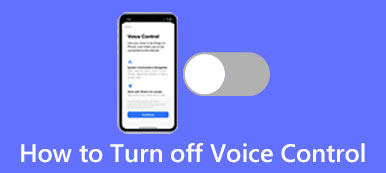MacでAdobeCreativeCloudをアンインストールする3つの便利な方法
さまざまな理由で、 MacでCreativeCloudをアンインストールします。
Adobe Creative Cloudは、Photoshop、Premiere Pro、Lightroom、InDesign、Acrobat、Illustratorなど、あらゆる種類の用途向けに20を超えるデスクトップおよびモバイルアプリを収集します。 ただし、多くのMacユーザーは、デスクトップ用にCreativeCloudをアンインストールできませんでしたという問題が発生します。 では、MacからAdobe CreativeCloudを削除する方法を知りたいと思うかもしれません。
この投稿では、MacでAdobeCreativeCloudデスクトップアプリを手動でアンインストールする2つの一般的な方法について説明します。 さらに、MacからCreativeCloudを完全に削除する簡単な方法を学ぶことができます。
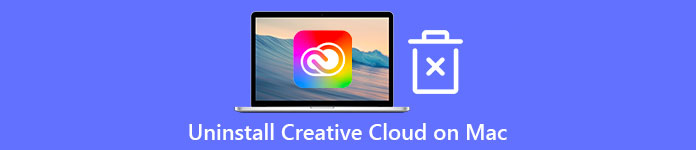
- パート1.MacでCreativeCloudを手動でアンインストールする
- パート2.アンインストーラーを使用してMacでAdobeCreativeCloudをアンインストールする
- パート3。MacからCreativeCloudを削除するためのより良い方法
- パート4。MacでAdobeCreativeCloudをアンインストールする方法のFAQ
パート1。MacでAdobeCreativeCloudデスクトップアプリを手動でアンインストールする方法
Macは、アプリケーションをすばやくアンインストールする簡単な方法を提供します。 MacからAdobeCreativeCloudを削除する場合は、ゴミ箱に移動することを選択できます。 この方法を使用している間、残りのすべてを手動で削除する必要があります。 これで、以下の手順に従って、MacでCreativeCloudをアンインストールできます。
ステップ1 Open ファインダー Macで、 アプリケーション フォルダ。 クリック Go 上部のメニューを選択し、 ユーティリティ ドロップダウンリストのオプション。 クリック 活動モニター それを開きます。 次に、AdobeCreativeCloudとそれに関連するすべてのプロセスを終了する必要があります。
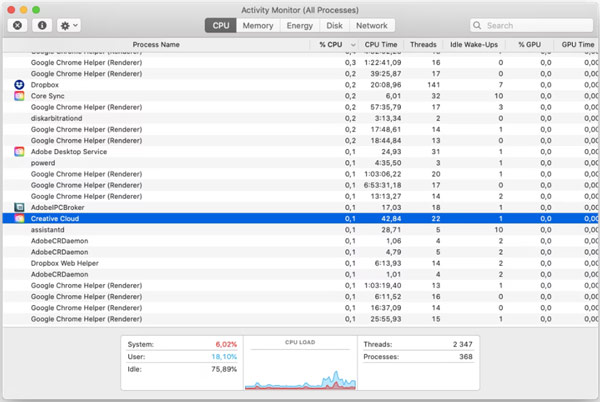
ステップ2でAdobeCreativeCloudアプリを見つけます アプリケーション フォルダ。 簡単にドラッグできます ゴミ アンインストールするため。また、それを右クリックして、 ゴミ箱に移動します オプション。 次に、MacからCreative Cloudを完全に削除するには、ゴミ箱を空にする必要があります。
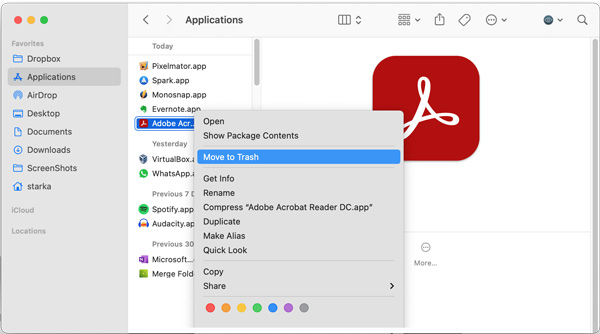
ステップ3上記のように、すべてのアプリの残りを手動で削除する必要があります。 あなたは行くことができます ライブラリ フォルダ、を選択 アプリケーションサポート、次に、すべてのサブフォルダーを含むCreativeCloudフォルダー全体をクリアします。 また、Library / Caches / xxx、Library / Logs / xxx、Library / Preferences / xxx、Library / Cookies/xxxなどの他のサブフォルダーからAdobeCreativeCloudサポートファイルを削除する必要があります。
パート2。アンインストーラーを使用してMacでAdobeCreativeCloudをアンインストールする方法
MacでCreativeCloudデスクトップアプリをアンインストールする場合は、そのアンインストーラーツールを利用できます。 上記の方法でCreativeCloudデスクトップアプリをアンインストールできない場合は、特別なAdobeアンインストーラーを使用できます。
ステップ1 アドビでは、アンインストーラーを使用してCreativeCloudをアンインストールすることをお勧めします。 あなたは行くことができます アプリケーション Macで、AdobeCreativeCloudを選択します。 の中に アドビクリエイティブクラウド ウィンドウ、あなたは見つけることができます AdobeCreativeCloudをアンインストールします オプション。 それをクリックすると、CreativeCloudアンインストーラーを起動できます。
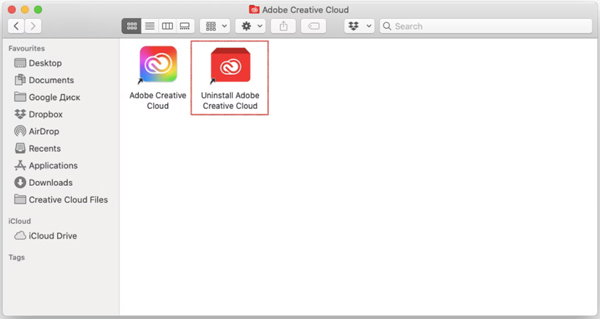
ステップ2Creative Cloud Uninstallerに変更を加える権限を与えるには、管理者パスワードの入力が必要になる場合があります。 次に、Creative Cloudデスクトップアプリを確実にアンインストールする場合は、プロンプトメッセージが表示されます。 ここでクリックすることができます アンインストール それを確認するボタン。
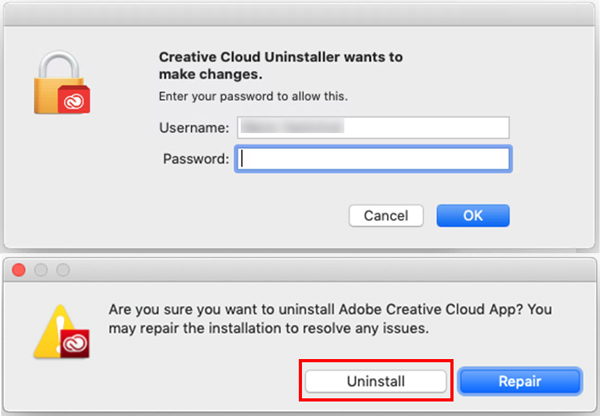
[Adobe Creative Cloudのアンインストール]オプションが表示されない場合は、アドビの公式サイトにアクセスして、Macに適したアンインストーラーバージョンをダウンロードできます。
パート3。MacからAdobeCreativeCloudを削除するためのより良い方法
MacでAdobeCreativeCloudを完全にアンインストールする簡単な方法が必要な場合は、すべての機能を備えたものを利用できます。 Mac クリーナー。 個人装備です アンインストール MacにCreativeCloudデスクトップアプリを簡単にアンインストールするためのツール。

4,000,000+ ダウンロード
Adobe Creative Cloudデスクトップアプリをアンインストールし、Macの残り物をすべて削除します。
さまざまなジャンクファイル、重複、大容量および古いデータなどを削除して、Macのスペースを解放します。
Creative Cloudを含む不要なアプリケーションをアンインストールし、関連するすべてのデータを削除します。
現在のMacステータスを監視し、Macのパフォーマンスを向上させ、Macを脅威から保護します。
ステップ1 まず、上のダウンロードボタンをダブルクリックし、画面の指示に従って、このMacCleanerを無料でインストールして起動します。
入力すると、ステータス、クリーナー、ツールキットの3つの主要機能が表示されます。 [ステータス]をクリックして、CPU、ディスク、メモリなどのMacのステータスを確認できます。

ステップ2MacからAdobeCreativeCloudを削除するには、 ツールキット、そしてそれを使用する アンインストール 特徴。

ステップ3 クリック スキャン ボタンをクリックすると、このMacにインストールされているすべてのアプリケーションをすばやくスキャンできます。 スキャンプロセスが完了したら、次のいずれかを選択できます。 クリエイティブクラウド アプリをクリックし、 石斑魚 ボタンを押してアンインストールします。 この操作により、Macからさまざまなアプリの添付ファイルと関連ファイルも削除されます。

ステップ4 すべてのアプリの残り、さまざまなジャンクファイル、重複、大小のファイル、およびその他の役に立たないデータを完全に消去したい場合は、次のURLにアクセスしてください。 クリーナー 関連する関数を使用してそれらを削除します。

この強力なMacCleanerを使用すると、不要なアプリケーションを簡単にアンインストールし、Macのストレージスペースをより適切に管理し、Macのパフォーマンスをリアルタイムで向上させ、Macをウイルスから保護します。 マルウェア 、アドウェア、その他の脅威など。 Macに無料でダウンロードして、お試しください。
パート4。MacでAdobeCreativeCloudをアンインストールする方法のFAQ
質問1.MacのメニューバーからCreativeCloudを削除するにはどうすればよいですか?
Mac のメニューバーから Creative Cloud をアンインストールする場合は、Creative Cloud をクリックし、「アプリ」タブに移動し、「マイアプリとサービス」のリストでアプリを見つけ、下向きの矢印をクリックして、「アンインストール」を選択して削除します。 Mac のメニュー バーから実行します。
質問2.MacでCreativeCloudアプリをアンインストールする方法は?
Adobe Creative Cloud 内の特定のアプリをアンインストールする場合は、Creative Cloud アプリを開いて「アプリ」タブをクリックし、Mac から削除するアプリを見つけて、その横にある「その他のアクション」をクリックして、アンインストールオプション。その後は、画面の指示に従って操作を確認します。も使用できます Macアンインストーラー 前述した。
質問3.CreativeCloudサブスクリプションをキャンセルするにはどうすればよいですか?
Adobe Creative Cloudの試用版または個別のプランをキャンセルするには、Adobeアカウントページにアクセスしてください。 アカウントにサインインしてから、[プランと支払い]タブをクリックします。 [プランの管理]ボタンをクリックします。 [サービスの終了]オプションを見つけて、[プランのキャンセル]ボタンをクリックします。
まとめ
この投稿では、3つの異なる方法を共有しました MacでCreativeCloudをアンインストールする方法。 Macで不要になった場合、または破損したプログラムを修復するためにアンインストールする場合は、お好みの方法を選択して、MacからAdobeCreativeCloudを簡単に削除できます。